Oletko koskaan ollut poissa työtietokoneeltasi ja tarvinnut käyttää joitain sille tallennettuja tiedostoja? Olet asentanut RemotePC:n, joten sinulla ei ole mitään syytä huoleen, eikö niin? Mutta entä jos et saa yhteyttä? Mitä vaihtoehtoja sinulla on?

Saatat kohdata yhteysongelmia pahimpaan mahdolliseen aikaan. Kuten kaikessa tekniikassa, häiriöitä ja ongelmia esiintyy ajoittain. Mutta älä huoli, me hoidamme sinut. Tässä artikkelissa keskustelemme siitä, miten voit muodostaa yhteyden etätyöpöytään Windowsin eri versioista sen jälkeen, kun olet päivittänyt käyttöjärjestelmän. Käsittelemme myös useita muita yleisiä asioita.
Etätyöpöytä ei muodosta yhteyttä Windows 11:een
Jos etätyöpöytä ei muodosta yhteyttä, kun käytät Windows 11:tä, on ongelmia, jotka sinun tulee tarkistaa. Etätyöpöydän yhteysvirheet voivat johtua määritysongelmista. Ongelma voidaan ratkaista tekemällä muutama nopea säätö. Saat lisätietoja seuraamalla alla lueteltuja ehdotuksia:
Varmista, että etätyöpöytä on käytössä asetuksissa
Ensimmäinen asia, joka sinun tulee tehdä, on varmistaa, että etätyöpöytä on käytössä. Näin voit tarkistaa:
- Napsauta tehtäväpalkissa 'Käynnistä'. Valitse 'Asetukset'.
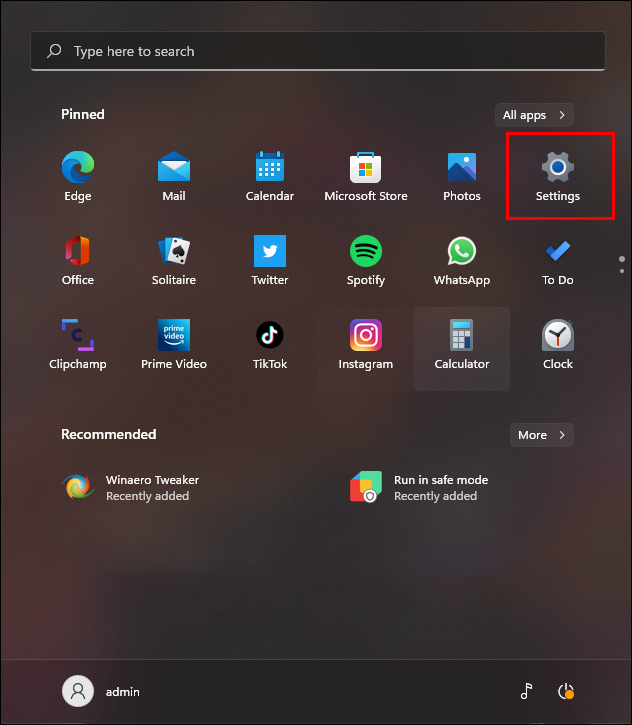
- Etsi ja napsauta 'Etätyöpöytä' 'Järjestelmä'-välilehdeltä.
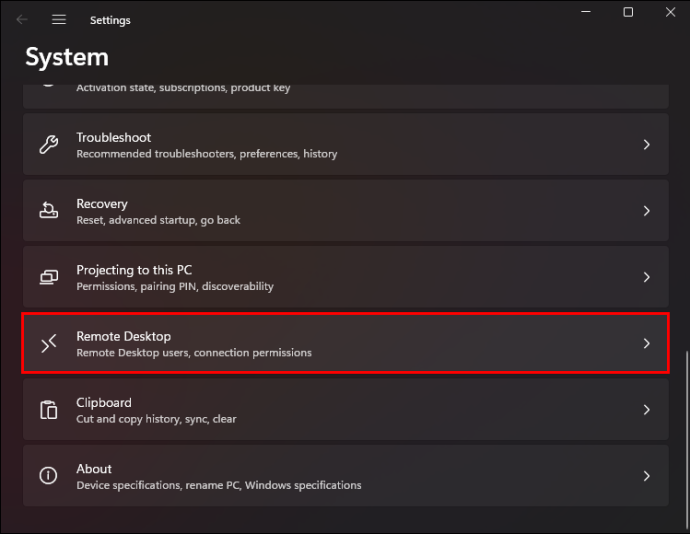
- Varmista, että 'Etätyöpöytä' on kytketty päälle.
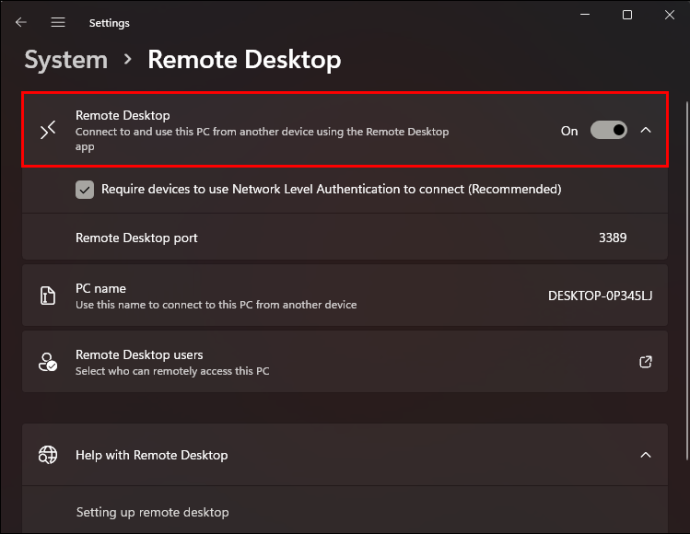
- Kun se on asetettu päälle, napauta 'Vahvista'.
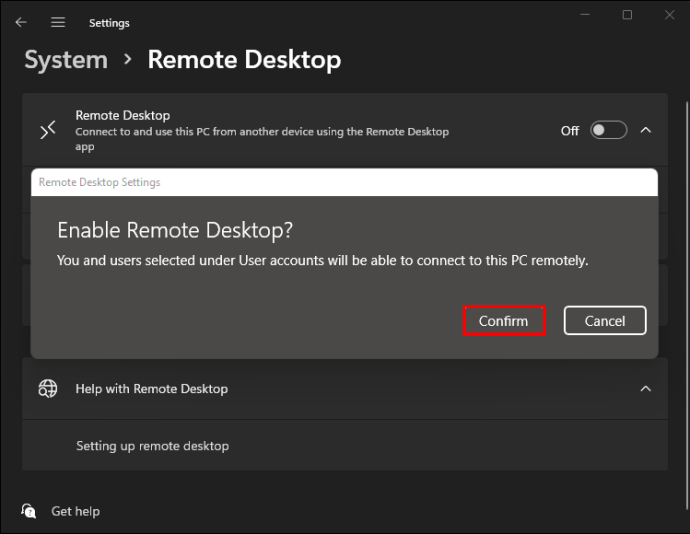
Tarkista, onko etätyöpöytä käytössä Järjestelmän ominaisuuksissa
Sinun on otettava Etätyöpöytä käyttöön järjestelmän ominaisuuksissa, jotta se voi muodostaa yhteyden. Voit tehdä sen seuraavasti:
- Valitse 'Suurennuslasi' -kuvake näytön alareunasta ja kirjoita 'Ohjauspaneeli'.
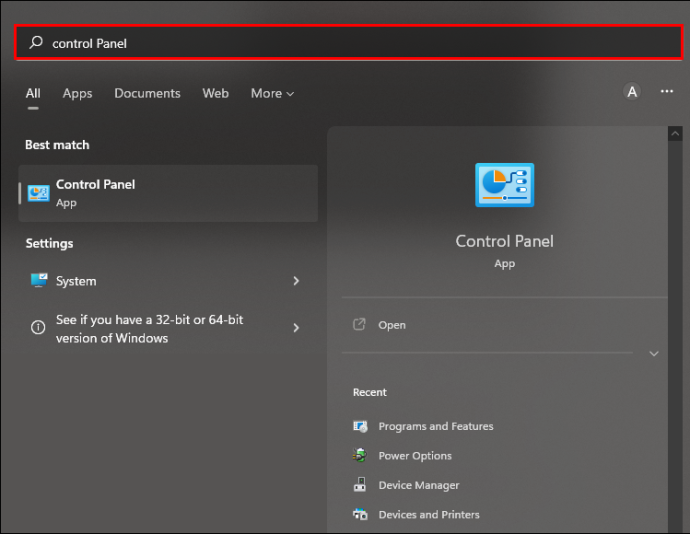
- Napsauta 'Ohjauspaneeli'. Napauta Ohjauspaneelista 'Järjestelmä ja suojaus'.
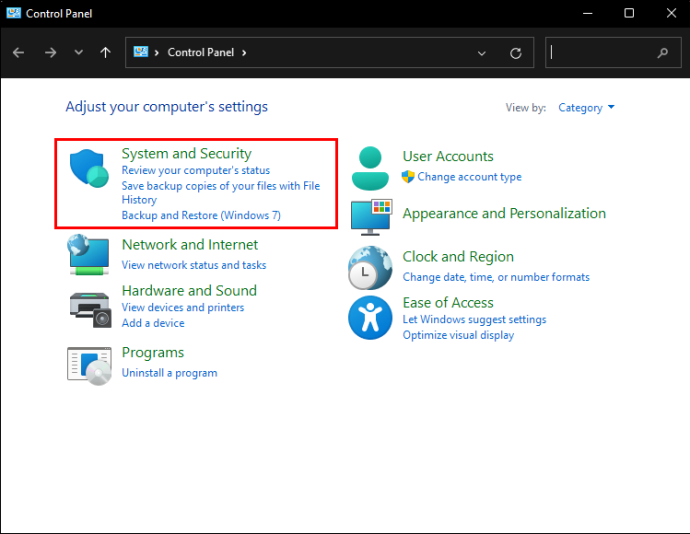
- Etsi ja valitse 'Salli etäkäyttö'.

- Varmista ponnahdusikkunassa, että 'Kaikki etätukiyhteydet tähän tietokoneeseen' on valittuna.
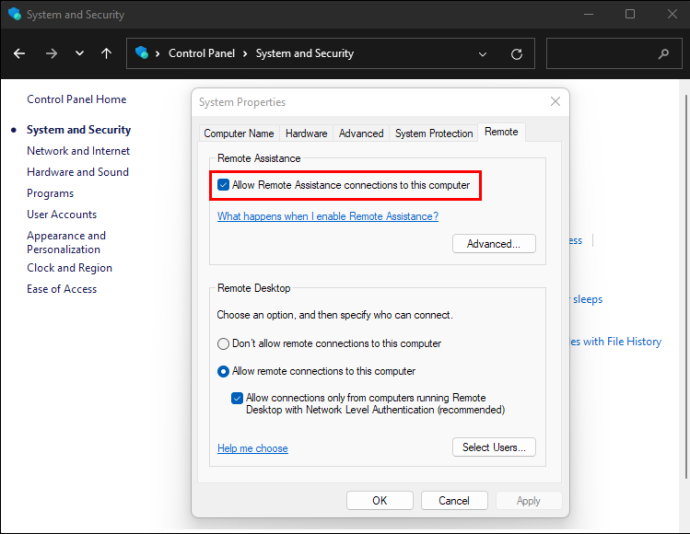
- Napsauta 'Käytä' ja sitten 'Ok'.
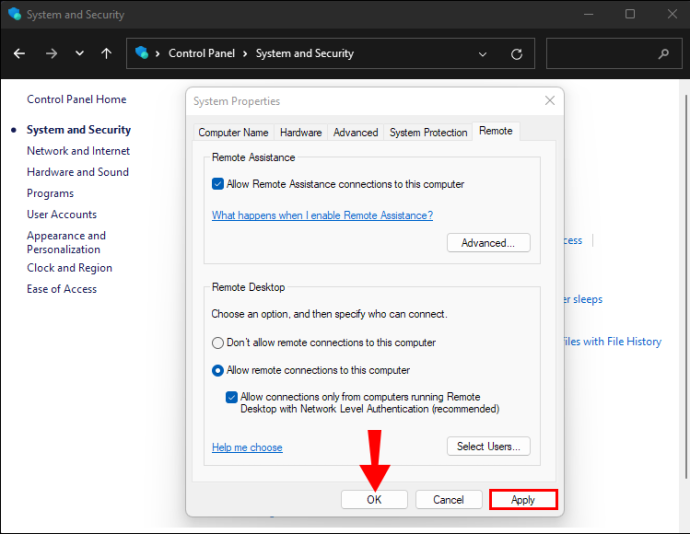
Tarkista palomuurin asetukset
Jos sinulla on edelleen ongelmia yhteyden muodostamisessa, palomuuriasetuksesi voivat olla syyllinen. Jotta etätyöpöytä toimii oikein, on varmistettava, että yhteydet voivat ohittaa palomuurisi. Tarkista palomuurin asetukset seuraavasti:
- Käytä 'Suurennuslasi' -kuvaketta näytön alareunassa ja kirjoita 'Palomuuri'.
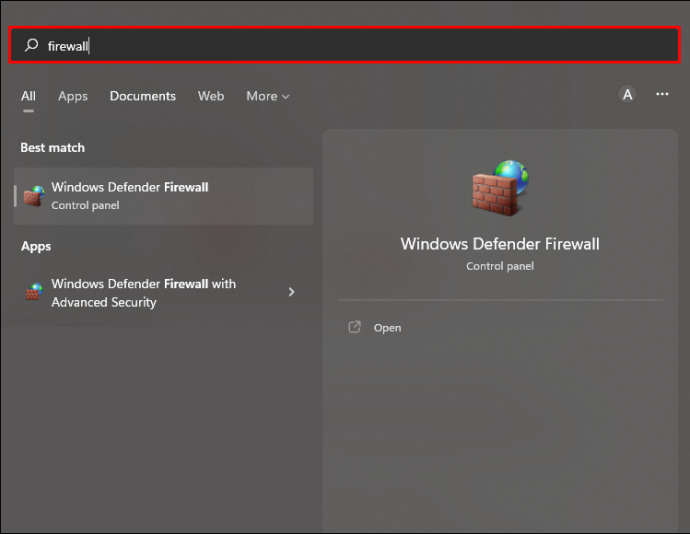
- Valitse 'Windows Defenderin palomuuri'.
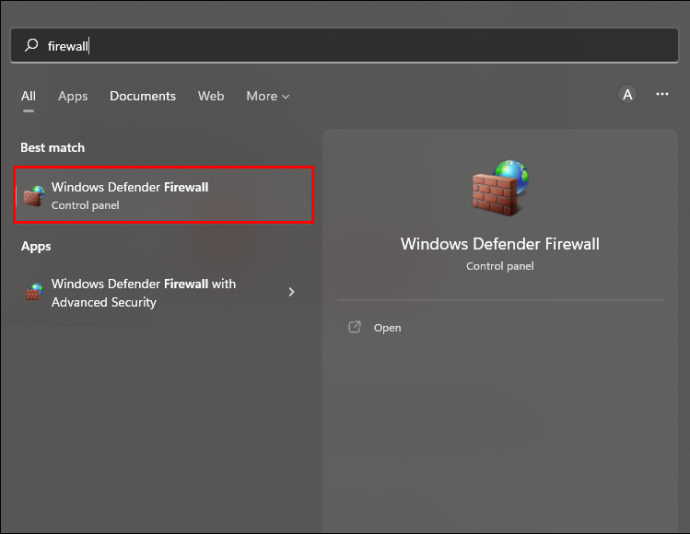
- Valitse vasemman reunan vaihtoehdoista 'Salli sovellus tai ominaisuus Windows Defenderin palomuurin kautta'.
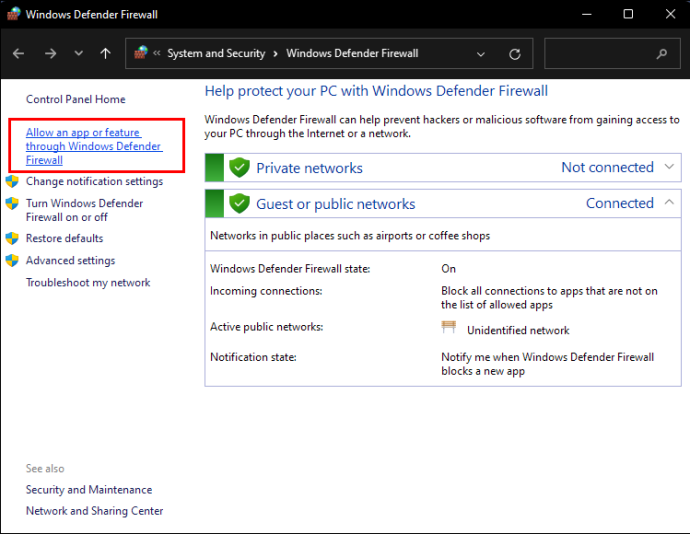
- Paina 'Muuta asetuksia' -painiketta.
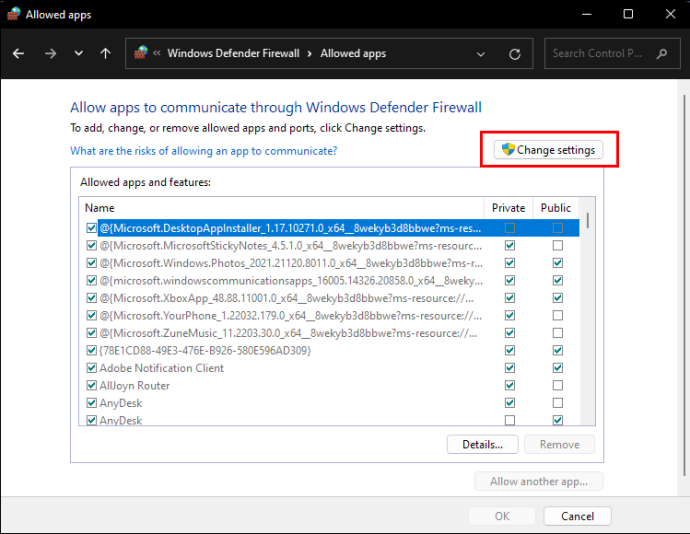
- Tässä näet luettelon sovelluksista, jotka palomuurisi esti tai salli. Etsi 'Etätyöpöytä'.
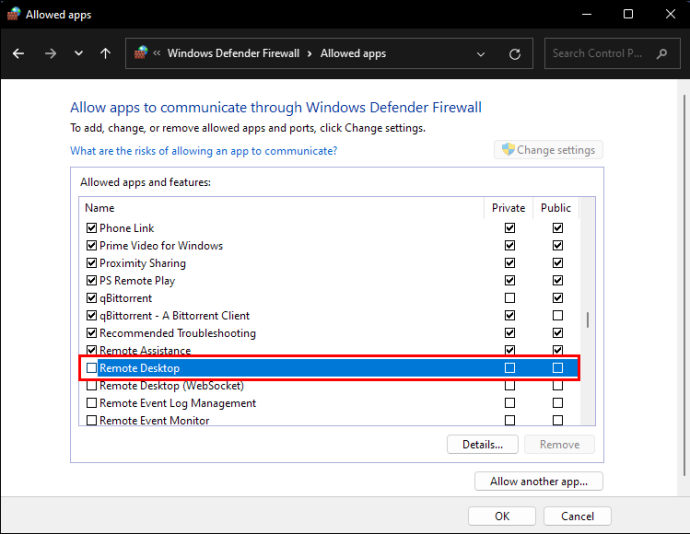
- Laita valintamerkit molempiin ruutuihin, 'yksityinen' ja 'julkinen'.
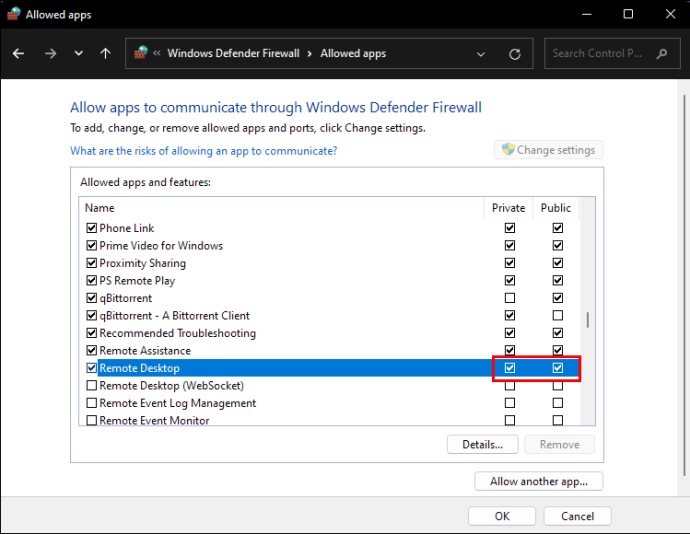
- Napauta 'OK'.
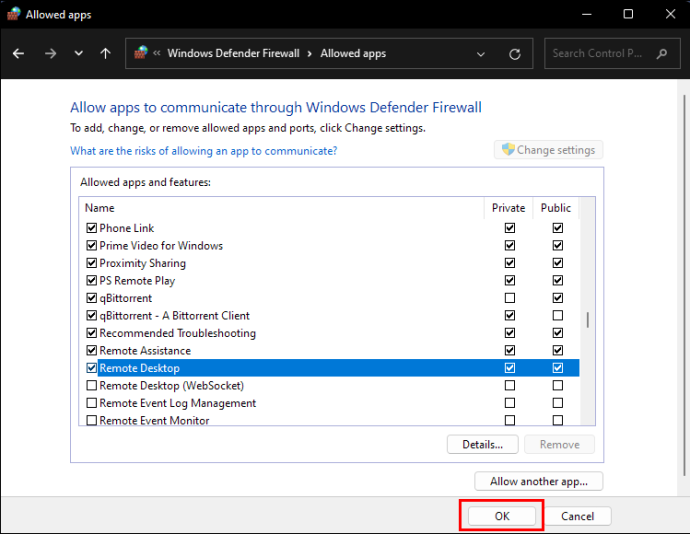
Etätyöpöytä ei muodosta yhteyttä Windows 10:een
On olemassa muutamia asioita, jotka voivat aiheuttaa yhteysongelmia käytettäessä etätyöpöytää Windows 10:n kanssa. Alla on lueteltu muutamia ehdotuksia ongelman korjaamiseksi.
Tarkista palomuurin asetukset
Palomuurisi saattaa johtua siitä, että et pysty muodostamaan yhteyttä etätyöpöytään. Nopea tarkistus ja kenties asetusten säätö voivat olla kaikki mitä tarvitaan. Voit tehdä tämän seuraavasti:
- Käytä suurennuslasikuvaketta ja kirjoita 'palomuuri'.
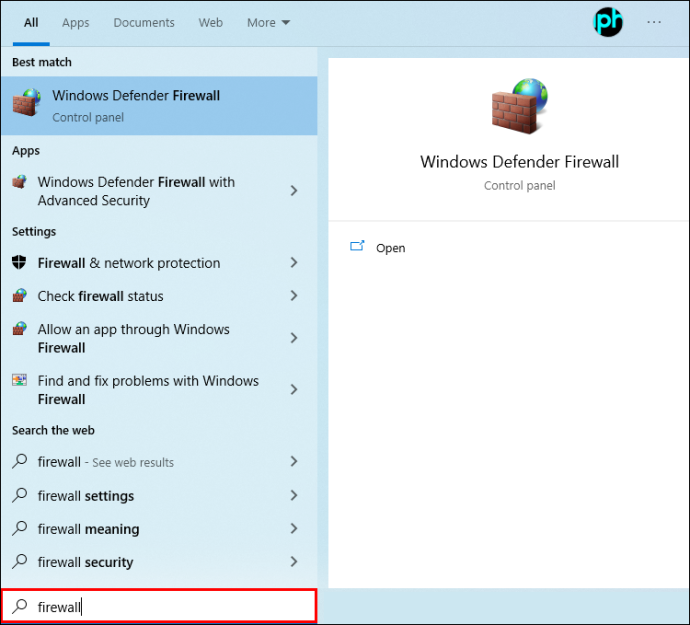
- Valitse 'Windows Defenderin palomuuri'.
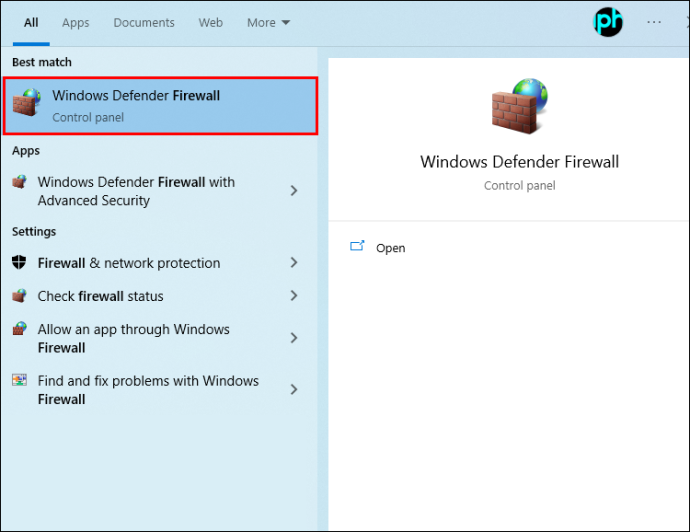
- Napsauta vasemmalla olevista vaihtoehdoista 'Salli sovellus tai ominaisuus Windows Defenderin palomuurin kautta'.
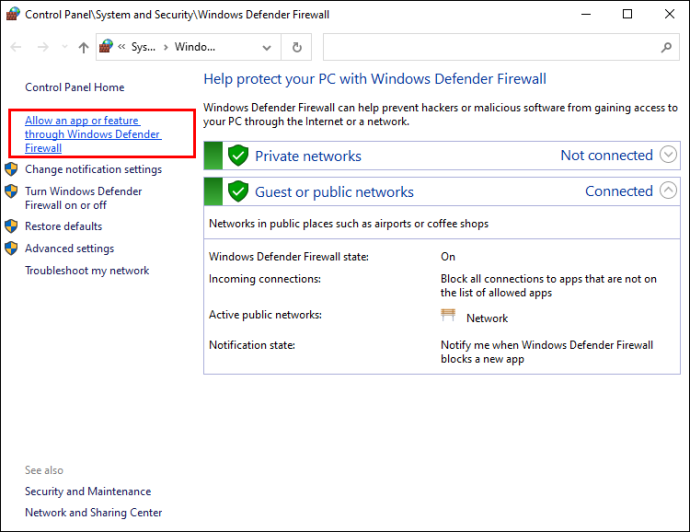
- Näet luettelon sovelluksista, jotka palomuurisi on joko sallinut tai estänyt. Etsi 'Etätyöpöytä'.
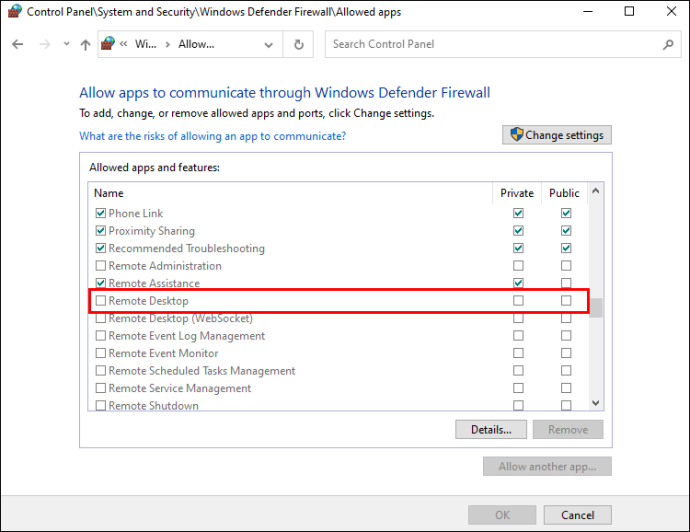
- Varmista, että kohdassa 'Yksityinen' on valintamerkki.
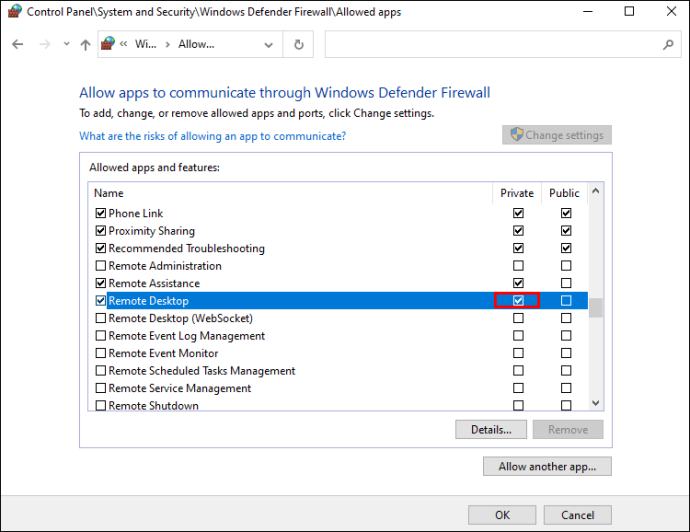
- Napsauta 'Käytä' ja 'OK' tallentaaksesi tämän asetuksen.
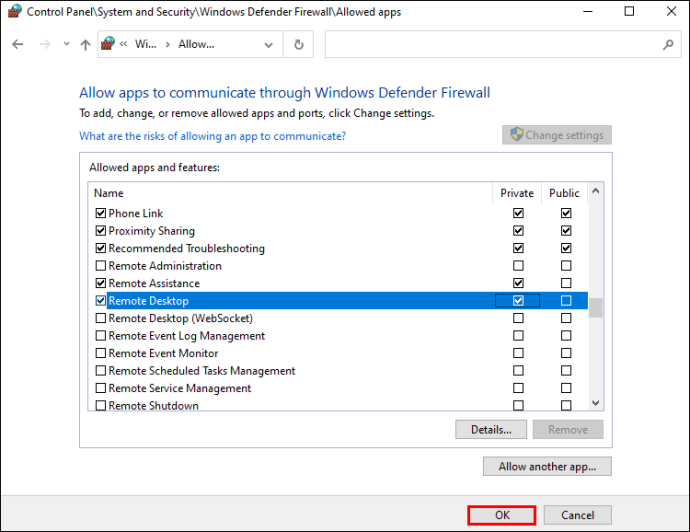
Virheelliset järjestelmäasetukset
Yhteysongelmasi voi johtua järjestelmäasetusten virheellisestä asetuksesta. Voit tarkistaa asian seuraavasti:
Windows 10 ei voi tuoda aloitusvalikkoa esiin
- Käytä 'Suurennuslasi'-kuvaketta ja etsi 'Asetukset'.
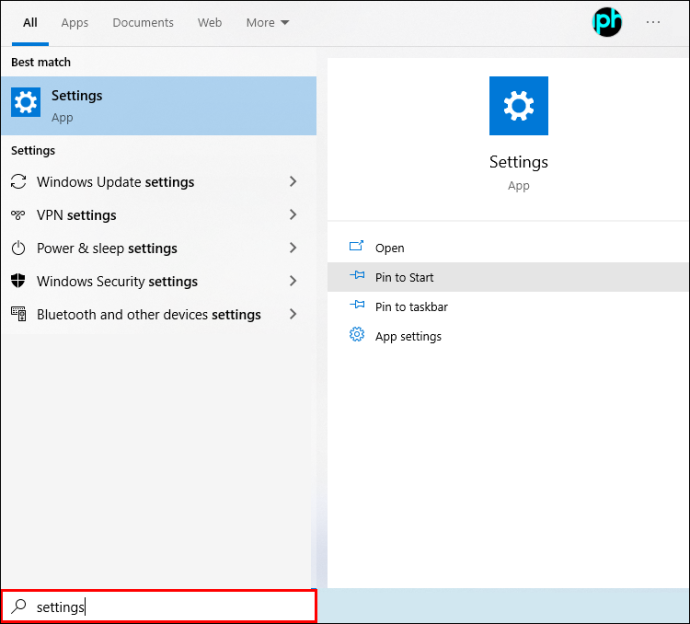
- Valitse 'Päivitys ja suojaus' ja valitse 'Kehittäjille'.
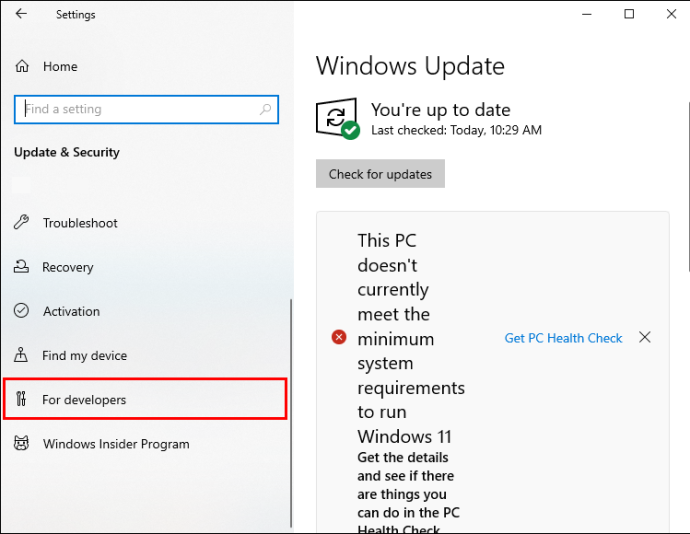
- Etsi 'Muuta asetuksia salliaksesi etäyhteydet tähän tietokoneeseen' ja napauta 'Näytä asetukset'.
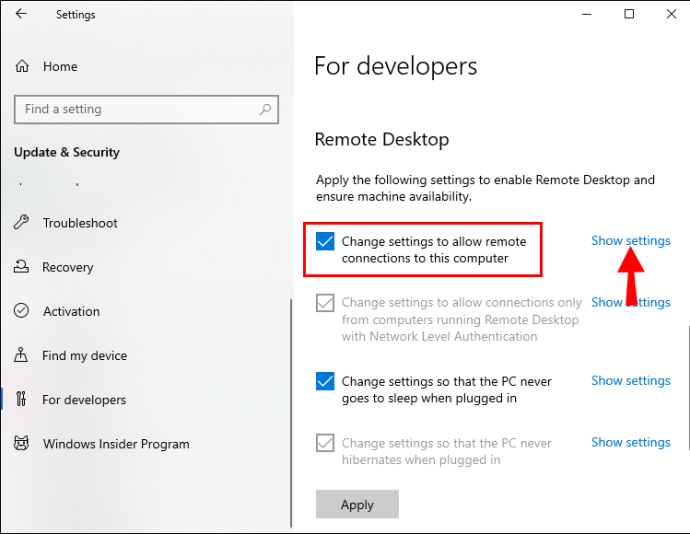
- Varmista, että Salli etätukiyhteydet tähän tietokoneeseen -kohdan vieressä on valintamerkki.
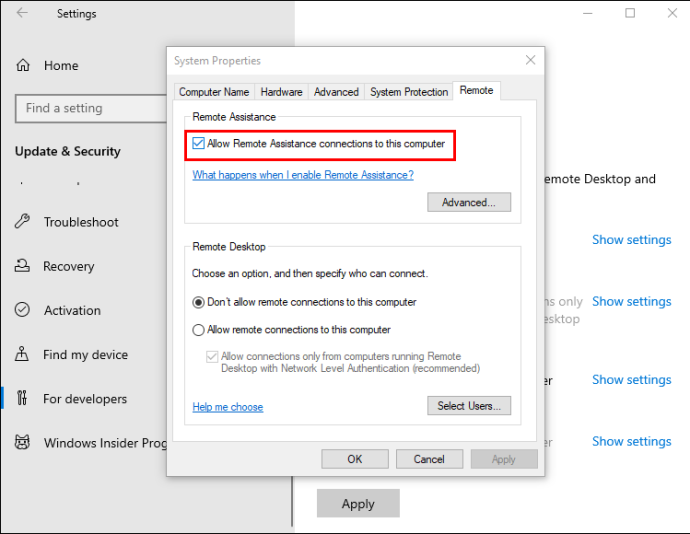
- Napsauta 'OK'.
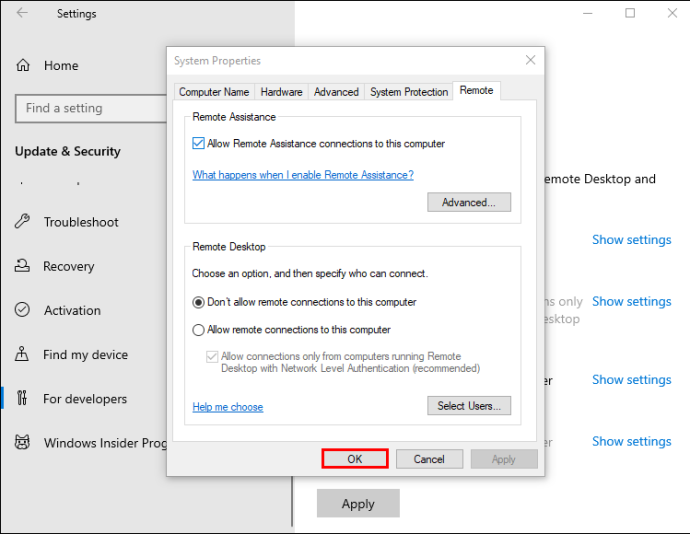
Etätyöpöytä ei muodosta yhteyttä Windows 7:ään
On olemassa muutamia asioita, jotka voivat aiheuttaa yhteysongelmia käytettäessä Windows 7:ää. Alla on lueteltu joitakin asioita, jotka sinun tulee tarkistaa, mikä saattaa olla ongelma.
Varmista, että etäyhteydet ovat sallittuja
Voit tarkistaa, että etäyhteytesi ovat sallittuja siirtymällä järjestelmän ominaisuuksiin ja katsomalla. Voit tehdä tämän seuraavasti:
- Napsauta tehtäväpalkissa 'Käynnistä'.

- Valitse 'Tietokone'.

- Etsi ja valitse 'Etä'-valikko yläreunan 'Järjestelmä'-välilehdeltä. Tarkista, että 'Enable Remote Desktop' on kytketty päälle-asentoon.
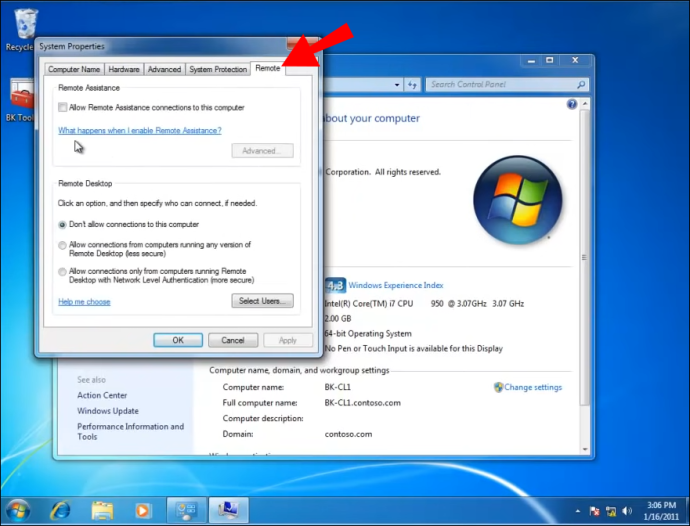
- Kun olet asettanut sen päälle, napauta 'Ok'.
Tutustu palomuuriisi
Yhteysongelmasi voivat johtua siitä, että palomuurisi estää yhteyden. Voit tarkistaa palomuurin asetukset noudattamalla alla olevia ohjeita:
- Napsauta 'Käynnistä' näytön alareunassa olevasta tehtäväpalkista ja valitse Tietokone.

- Paina 'Windowsin palomuuri'.
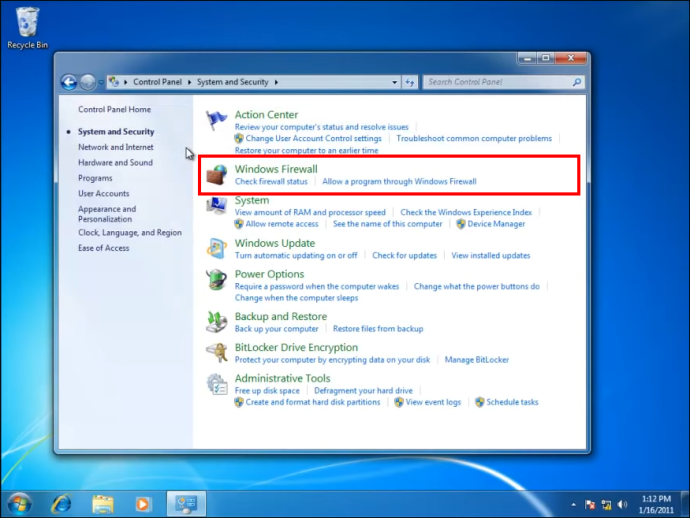
- Napsauta vasemman reunan valikosta Salli ohjelma tai ominaisuus Windowsin palomuurin kautta.
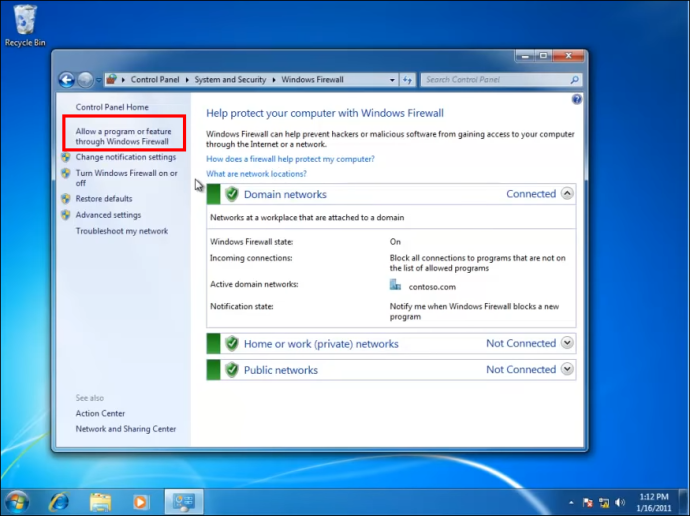
- Paina 'Muuta asetuksia' -painiketta.
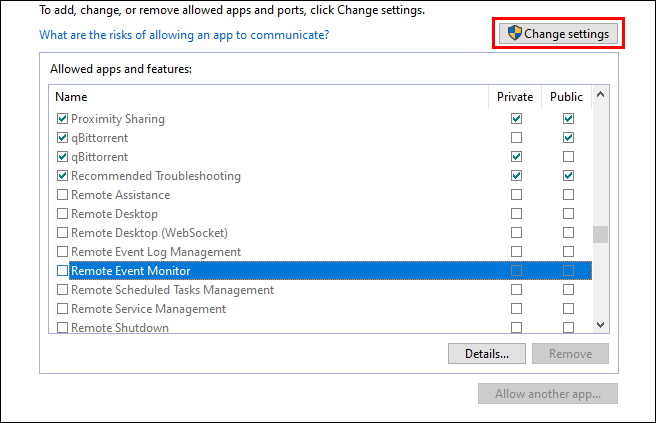
- Tässä näet luettelon palomuurin sallimista sovelluksista. Etsi 'Etätyöpöytä'.
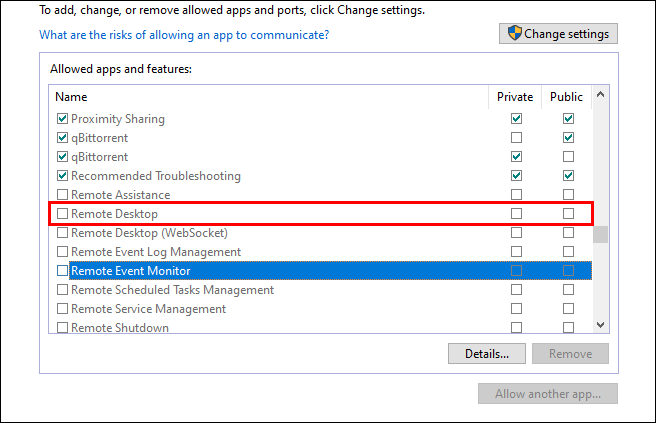
- Varmista, että molemmissa ruuduissa, 'yksityinen' ja 'julkinen', on valintamerkit.
- Napauta 'OK'.
Etätyöpöytä ei muodosta yhteyttä Windows-päivityksen jälkeen
Joskus sinulla on ongelmia yhteyden muodostamisessa Remote Desktopiin Windows-päivityksen jälkeen. Päivitys olisi voinut tehdä joitain muutoksia useisiin asetuksiin. Kokeile joitakin seuraavista ratkaisuista ongelman ratkaisemiseksi.
Salli etäyhteydet
Windows-päivityksen jälkeen on hyvä idea tarkistaa, onko sallittuihin yhteyksiin tehty muutoksia. Tarkista muutokset seuraavasti:
- Napauta 'Käynnistä' 'Tehtäväpalkista' ja valitse 'Asetukset'.

- Valitse 'Tietokone'.

- Valitse 'Etä'-välilehti järjestelmän ominaisuuksista.
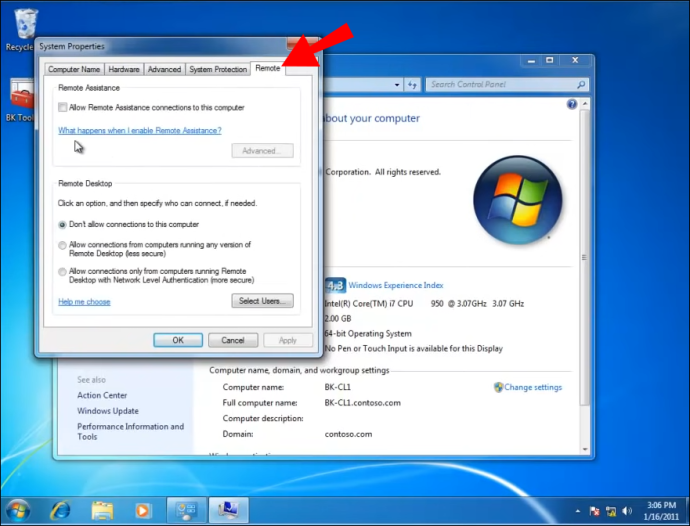
- Etsi 'Etätuki'. Varmista, että Salli etätukiyhteydet tähän tietokoneeseen -kohdan vieressä oleva ruutu on valittuna.
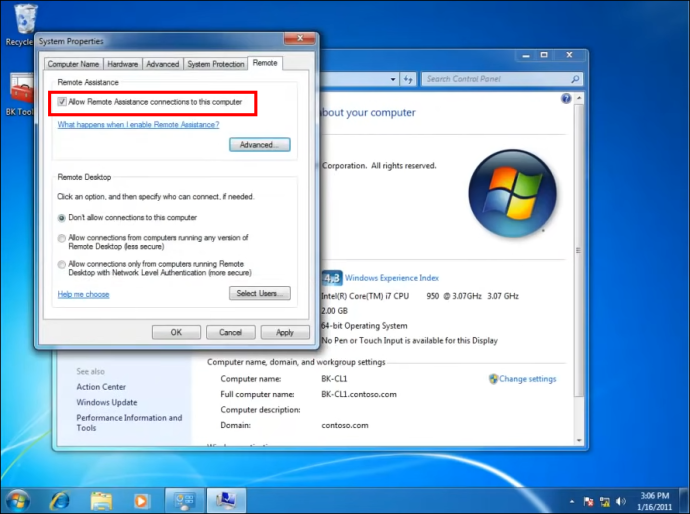
- Napsauta 'Käytä' tallentaaksesi muutokset.
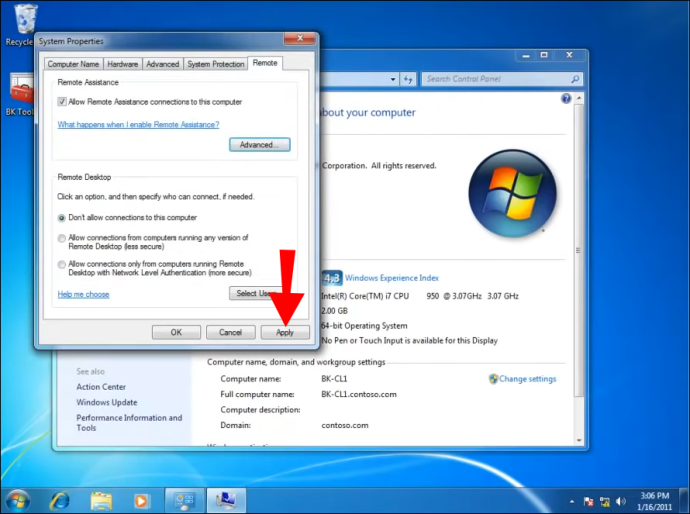
Tarkista palomuurin asetukset
On mahdollista, että palomuuriasetuksiasi on saatettu muuttaa, kun päivitit Windowsin. Tämä voi olla yhteysongelmasi syy. Näet tarkistuksen noudattamalla näitä ohjeita:
- Napauta 'Käynnistä' 'Tehtäväpalkista' ja valitse 'Asetukset'.

- Valitse 'Tietokone'.

- Napsauta vasemman reunan valikosta Salli ohjelma tai ominaisuus Windowsin palomuurin kautta.
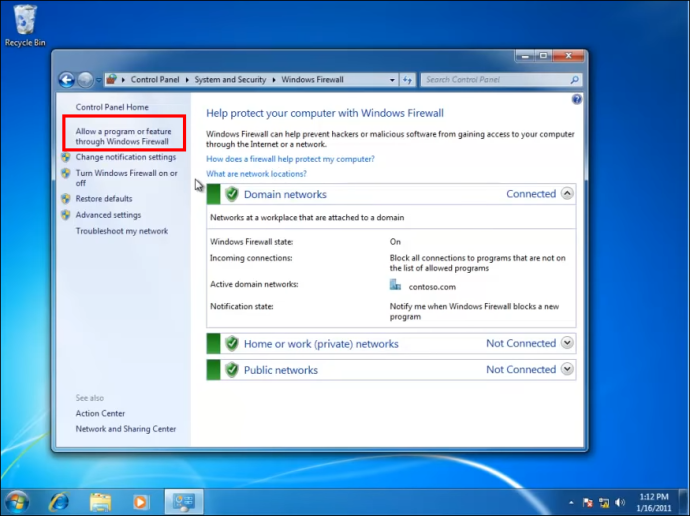
- Näet luettelon sallituista sovelluksista. Etsi 'Etätyöpöytä'.
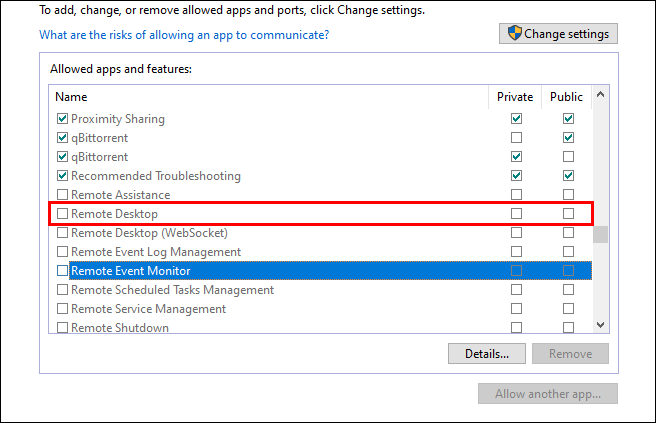
- Varmista, että sekä 'Julkinen' että 'Yksityinen' on valittuna.
- Napauta 'Käytä' ja 'OK' tallentaaksesi muutokset.
Tarkista etätyöpöydän riippuvuuspalvelut
Tarkistamalla, että etätyöpöytäriippuvuuspalveluita ei ole poistettu käytöstä, voit saada etätyöpöydän taas toimimaan. Voit ratkaista tämän ongelman seuraavasti:
- Pidä 'Windows+R' painettuna ja kirjoita 'services.msc' ja napauta 'OK'.
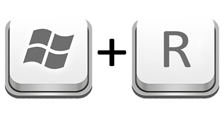
- Vieritä alas ja varmista, että jokainen, joka alkaa sanalla 'Remote', sanoo joko 'Manuaalinen' tai 'Automaattinen'.
- Jos jokin niistä on luettelossa 'Poistettu', sinun on otettava ne käyttöön 'Asetuksissa'.
Etätyöpöytä ei muodosta yhteyttä Maciin
Etätyöpöytäyhteysongelmat Macin käytön aikana voivat johtua ongelmista Microsoft Remote Desktop for Mac -sovelluksessa. Sinun on suljettava ja avattava se uudelleen. Näin voit tehdä sen.
- Napsauta Macin alaosassa olevaa Microsoft Remote Desktop -sovelluksen kuvaketta.
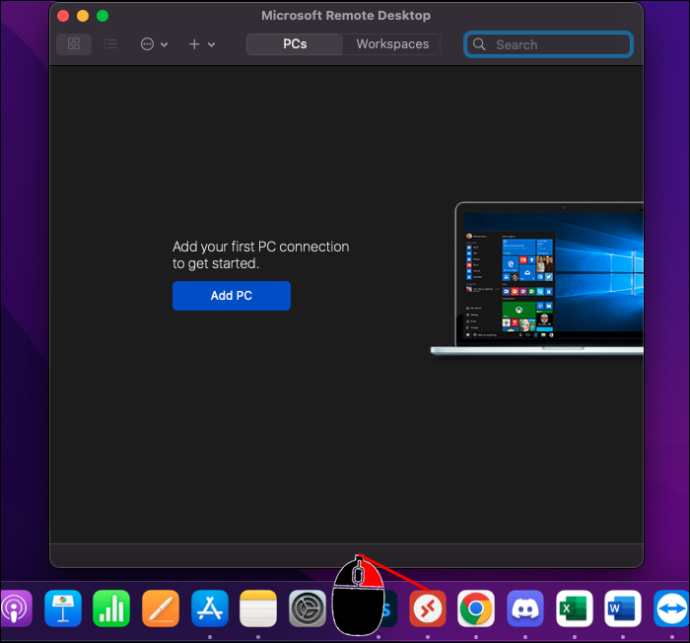
- Napsauta kuvaketta hiiren kakkospainikkeella ja valitse 'Lopeta'.
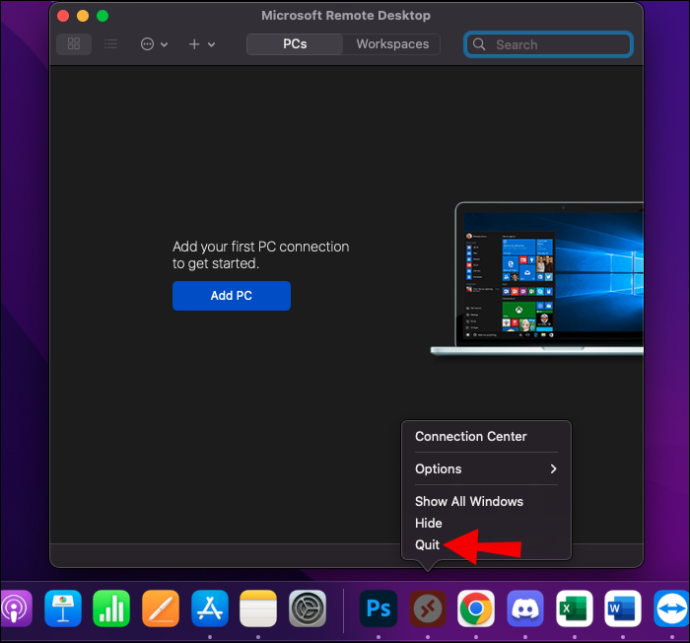
- Jos se pysyy auki, napauta sitä avataksesi sovelluksen.
- Napsauta 'Apple' -kuvaketta näytön vasemmassa yläkulmassa.
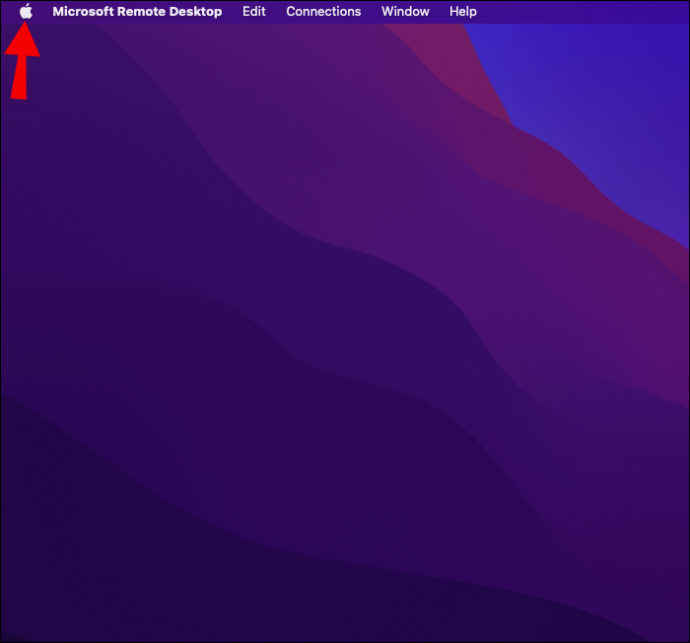
- Valitse 'Pakota lopettamaan' sulkeaksesi sovelluksen.
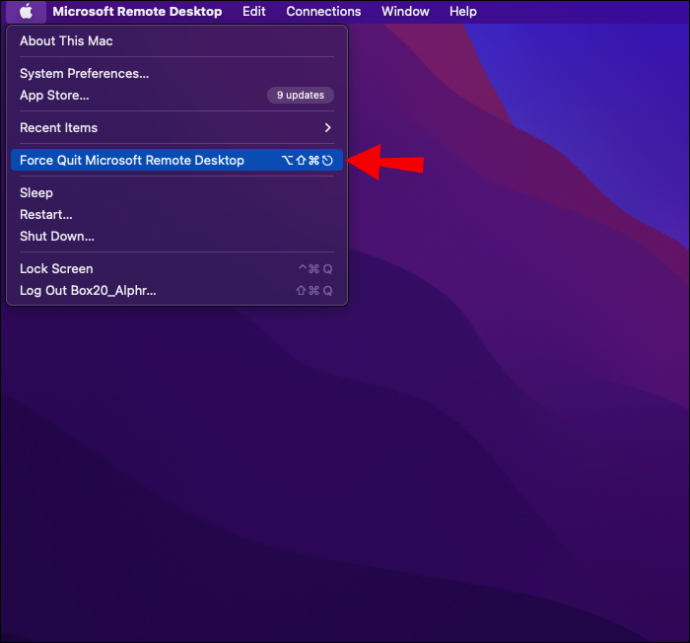
- Käynnistä Microsoft Remote Desktop -sovellus uudelleen.
Etätyöpöytä ei muodosta yhteyttä VPN:n kautta
Joskus VPN:n käytön aikana ilmenee yhteysvirheitä. Alla on lueteltu vaiheet, joiden avulla saat sen taas toimimaan.
Poista välityspalvelimen asetukset käytöstä
- Paina 'Windows+R' avataksesi komentoruudun.
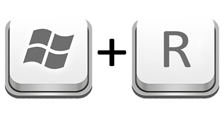
- Kirjoita ikkunaan 'inetcpl.cpl' ja napauta 'OK'.
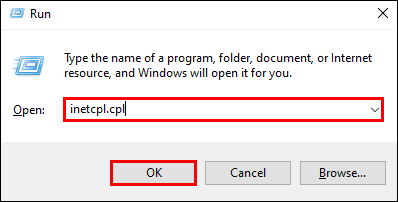
- Valitse 'Yhteydet'-välilehti.
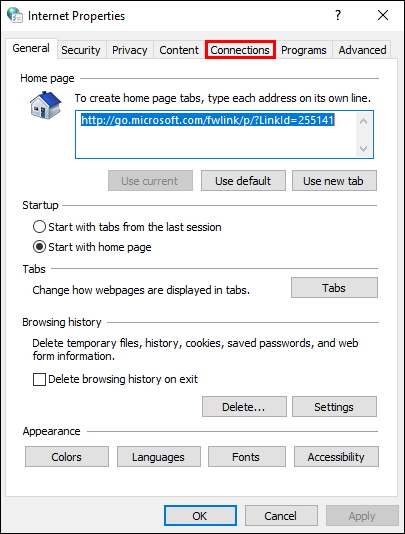
- Napsauta 'LAN-asetukset'.
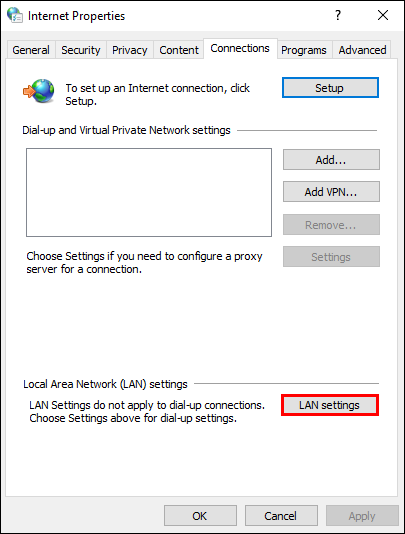
- Varmista, että 'Käytä välityspalvelinta lähiverkossa' ei ole valintamerkkiä sen vieressä olevassa ruudussa.
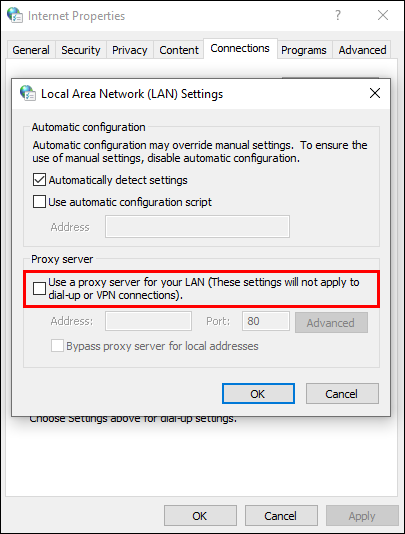
- Napauta 'OK'.
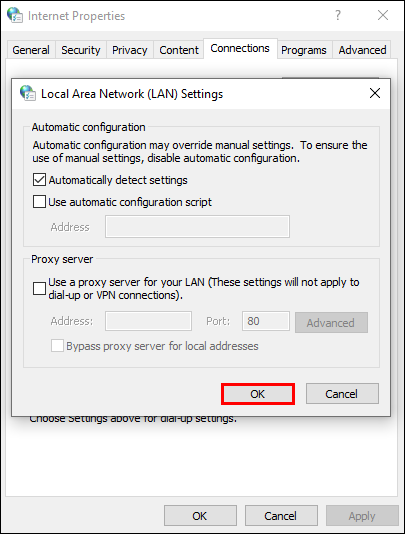
Useimmat etätyöpöytäyhteysongelmat voidaan ratkaista tarkistamalla asetukset
Tarkistamalla joitain yksinkertaisia asetuksia tietokoneellasi, sinun pitäisi pystyä muodostamaan yhteys ja saat työsi tehtyä. Joskus ongelma on niinkin yksinkertainen kuin palomuuriasetus tai etäyhteyksien salliminen. Vaikka on turhauttavaa, kun et saa yhteyttä Remote Desktopiin, vain muutamalla napsautuksella tai napautuksella voit olla taas käynnissä.
Onko sinulla ollut ongelmia RemotePC:n yhteyden muodostamatta jättämisen kanssa? Käytitkö tässä artikkelissa esittämiämme menetelmiä? Kerro meille alla olevassa kommenttiosassa.









